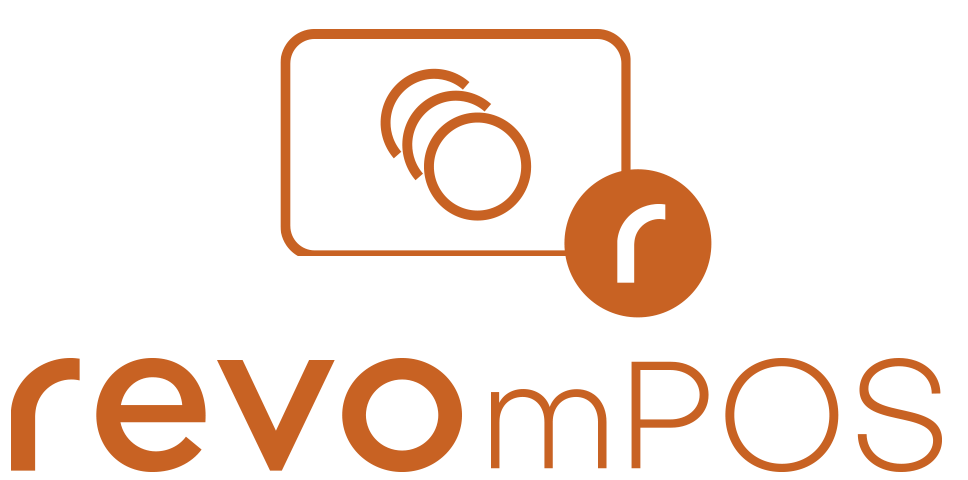1. REQUISITS PREVIS 2. COM CONFIGURAR REVO MPOS I EL DISPOSITIU ITOS 3. COM DESACTIVAR L'AUTOAPAGAMENT 4. ELIMINAR LES CONNEXIONS BLUETOOTH 5. GESTIÓ DE PAGAMENTS DAVANT POSSIBLES DESCONNEXIONS DEL PINPAD BP-50
Ara amb REVO pots integrar un pinpad connectat per Bluetooth a l'iPad, perquè quan es faci el cobrament amb targeta, es connectin i es gestioni el cobrament i tanqui la comanda de forma automàtica. Aquesta solució et garanteix que al final del torn les targetes sempre quadren.
1. REQUISITS PREVIS
1. Sol·licitar el pinpad BP-50 a la teva Entitat Financera.
Nota: Els dispositius BP-50 són compatibles amb diferents bancs, de manera que és possible tenir diferents dispositius amb diferents bancs.
2. Amb el pinpad BP-50 hauria de venir un usuari i contrasenya, que s'utilitzaran per accedir a Revo mPos.
IMPORTANT: El pinpad s'associa al dispositiu iOS (iPad, iPhone) mitjançant la connexió Bluetooth. Això implica que cada un dels dispositius que es faran servir per cobrar haurà d'estar associat a un pinpad. Un sol pinpad NO es pot compartir amb diferents dispositius iOS.
3. Descarreguem l'aplicació Revo mPos des de la App Store.
Nota: Revo mPos és una aplicació complementària que permet realitzar pagaments a través dels dispositius ITOS de forma totalment integrada amb Revo XEF/RETAIL.
4. L'iPad on es configuri el pinpad ha de tenir el codi de seguretat d'iOS activat. Si no és així, apareixerà un error: No keychain is available.
2. COM CONFIGURAR REVO MPOS I EL DISPOSITIU ITOS
Nota: L'integració es realitza de la mateixa manera a Revo RETAIL.
1. Accedim al back-office de REVO.
2. Prenem sobre Integracions.
3. Des del botó Afegir, busquem RedsysMPos i prenem a Afegir.
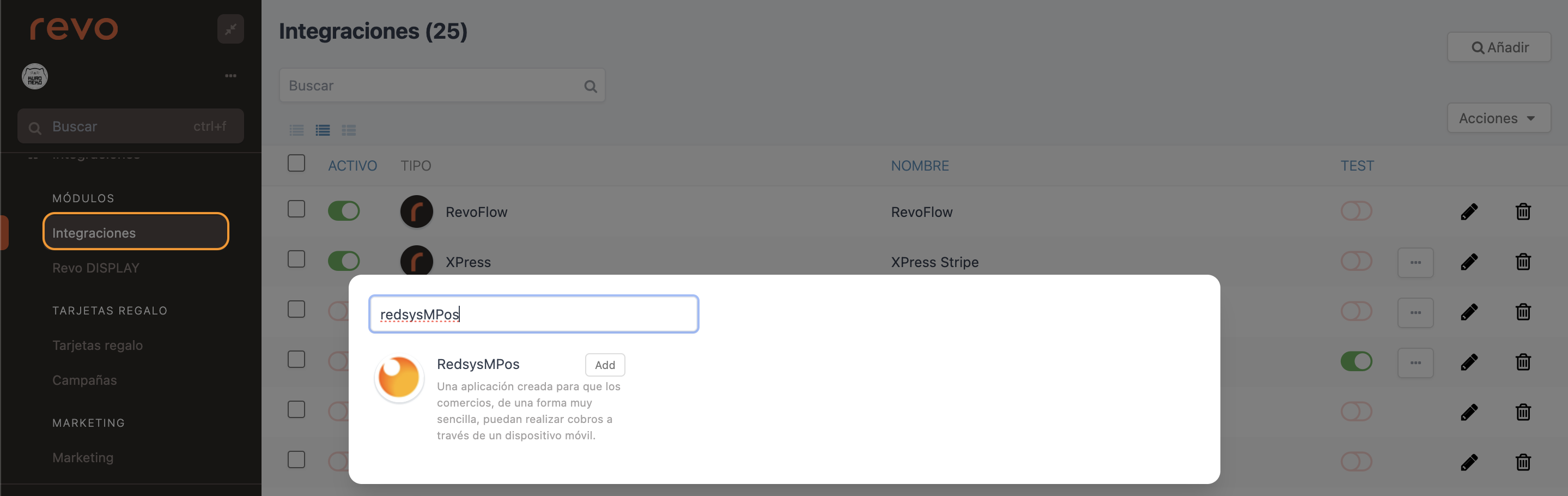
4. Omplim la informació següent:
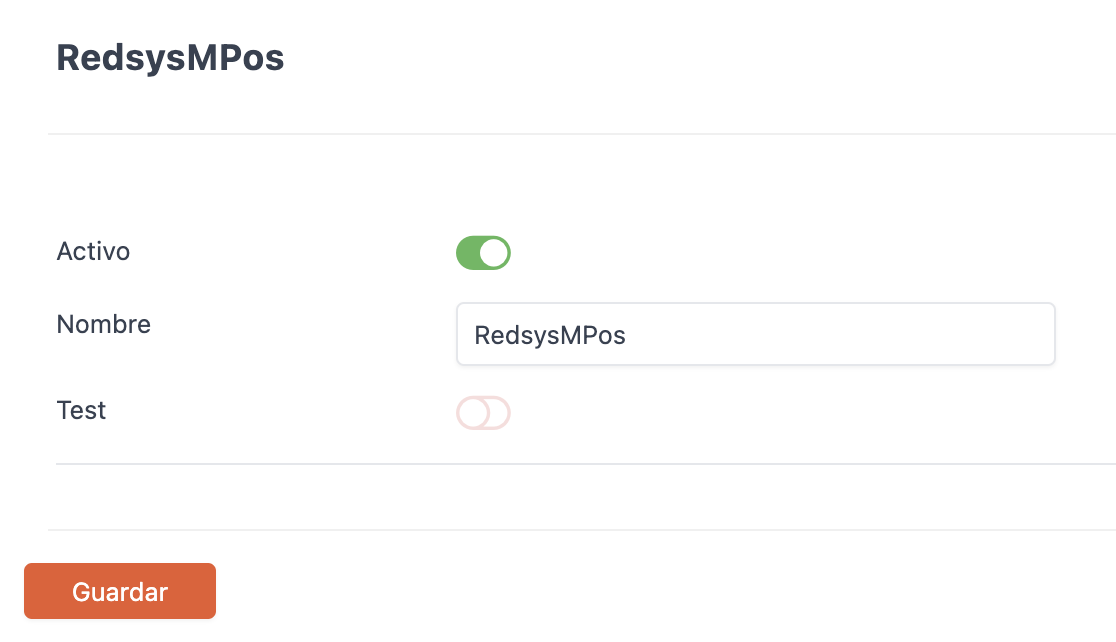
-
Actiu: Activat.
-
Nom: Nom identificatiu de la integració.
-
Test: Desactivat.
5. Prenem en Desar per confirmar els canvis.
6. Ara, hem de fer la configuració entre el dispositiu iOS (iPad, iPhone) i el pinpad ITOS BP-50.
-
Al dispositiu iOS, entrem a Ajustos / Bluetooth.
-
A la pantalla de Bluetooth d'iOS, apareixerà una llista de tots els dispositius. Un d'ells serà l'ITOS.
Nota: El pinpad ITOS es mostra a la llista amb una numeració que coincideix amb el número de sèrie que podem trobar a la part posterior del BP-50.
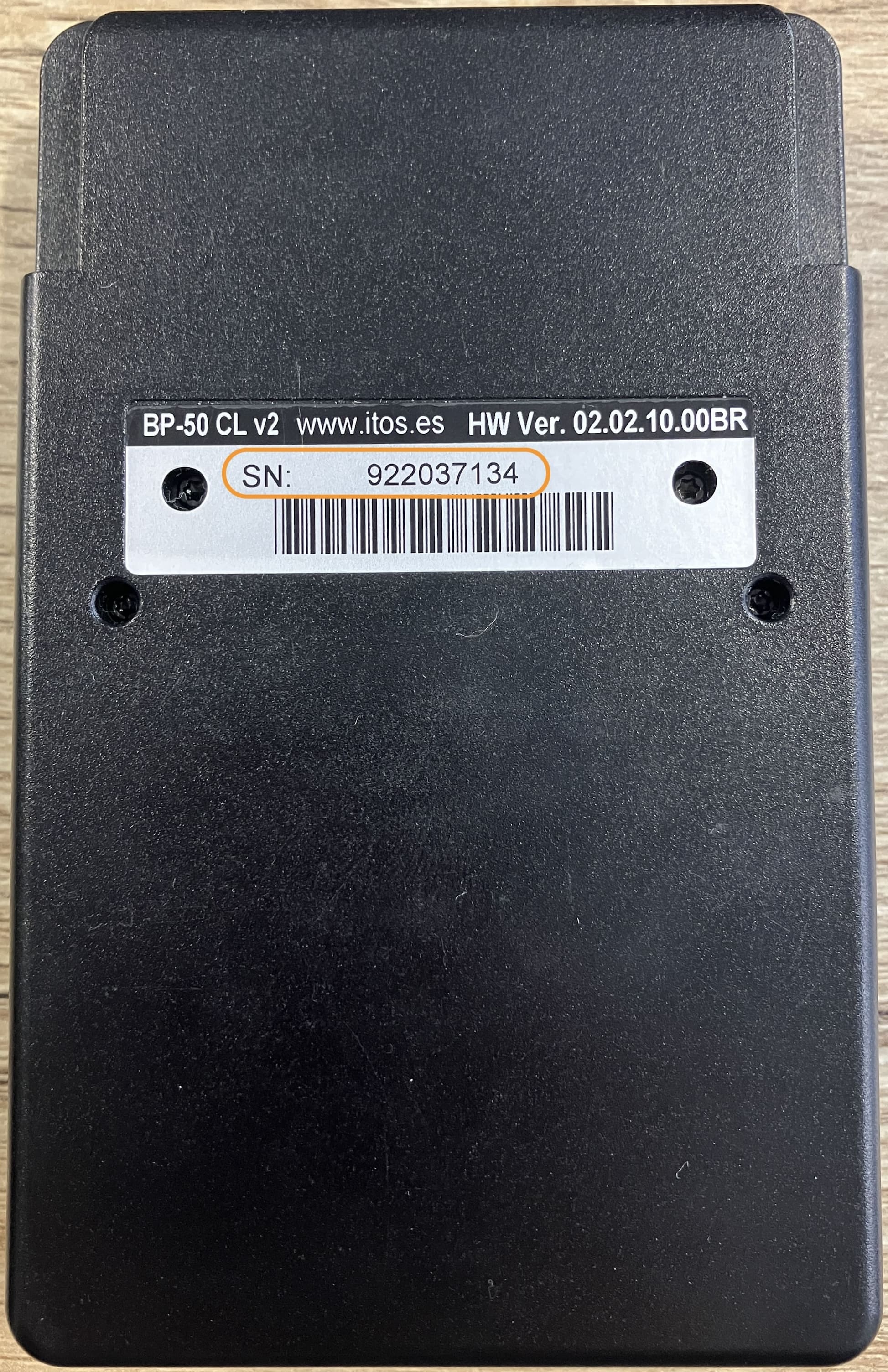
-
A la pantalla del pinpad ha de mostrar el missatge: PINPAD NO VINCULAT i a continuació, ESPERANT CONNEXIÓ BLUETOOTH.
-
En aquest moment, al dispositiu iOS prenem sobre el nom del pinpad i, si tot ha anat bé, apareixerà un missatge que diu: Sol·licitud d'enllaç Bluetooth. Prenem en Vincular.
-
A continuació, al pinpad prenem sobre per confirmar l'enllaç.
Nota: Recomanem desactivar l'autoapagament del pinpad BP-50. Per no perdre la connexió amb Revo mPos.
7. Obrirem l'aplicació Revo mPos que hem descarregat prèviament des de l'App Store i introduïm de nou l'usuari i contrasenya proporcionats per l'Entitat Financera juntament amb el dispositiu ITOS BP-50.
8. Un cop introduïts les dades, es mostrarà una pantalla indicant: Login Transparent s'ha activat correctament. Prenem OK.
9. Ara Revo mPos hauria de detectar l'ITOS BP-50 i al cap de pocs segons, apareixerà el missatge Preparat al centre de la pantalla, significat que la connexió entre mPos i ITOS ha estat correcta.
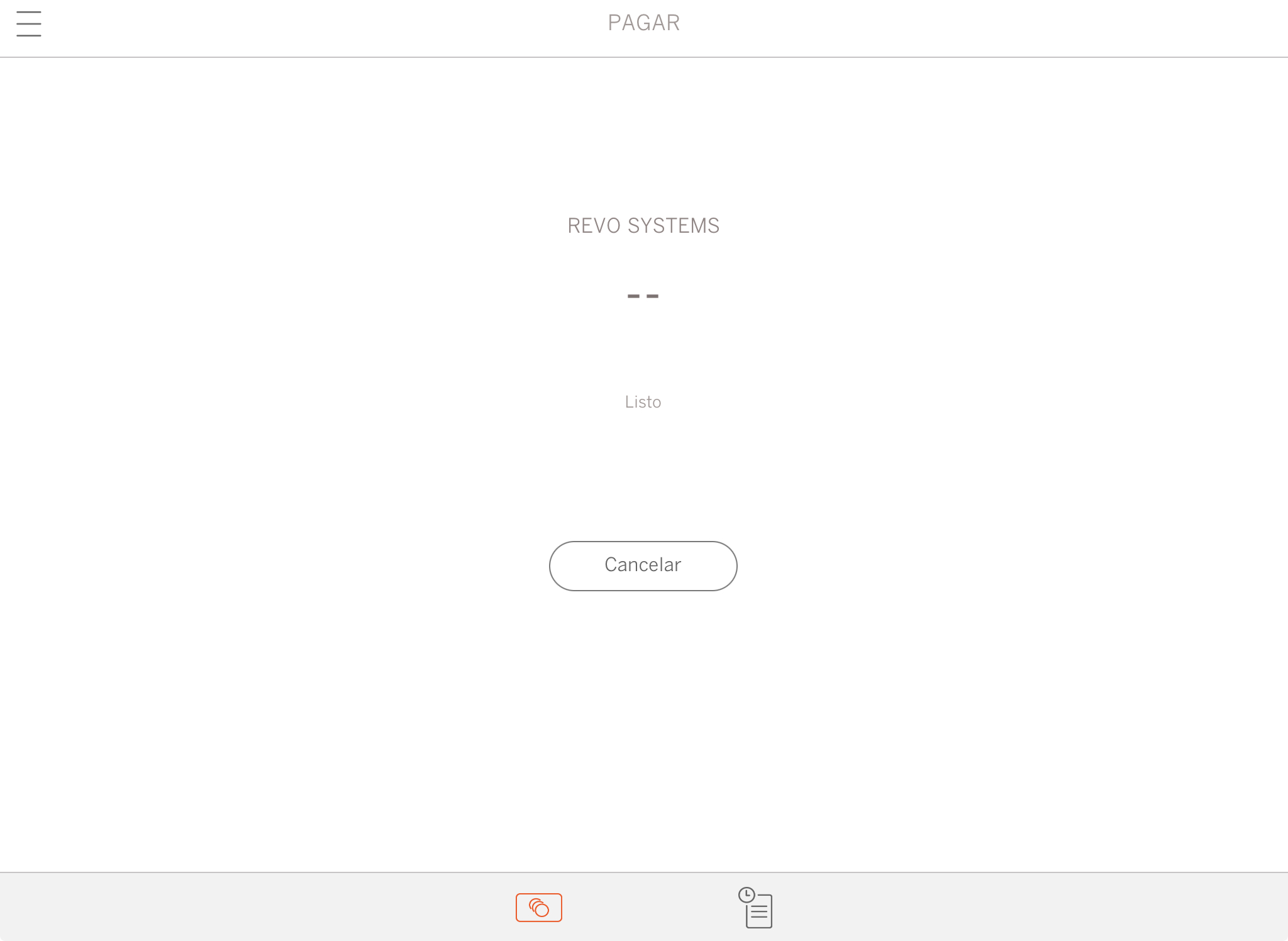
Nota: Si no apareix el missatge Preparat, tornem a realitzar el pas 6 i configurem de nou el Bluetooth.
Si tot ha anat bé, felicitats, ja tens tota la configuració realitzada!
A partir d'aquest moment, cada vegada que tanquem una comanda prement a la , es connectarà amb Revo mPos per gestionar el pagament amb el dispositiu ITOS. Un cop finalitzat el cobrament al pinpad, tornarà a Revo XEF/RETAIL i la comanda es tancarà automàticament.
IMPORTANT: Si una operació falla o dóna un error durant la transacció, premeu el botó del pinpad per cancel·lar l'operació i automàticament tornar a la pantalla de Revo XEF/RETAIL per començar de nou.
Un cop la transacció és activa, NO es pot cancel·lar des de l'app de Revo XEF/RETAIL.
MAI reiniciar o tancar l'app mPos durant una operació. Aquesta acció podria provocar que la comanda no es guardi.
3. COM DESACTIVAR L'AUTOAPAGAMENT
El mode SUPERVISOR permet establir els paràmetres de configuració de l'aplicació PUP. Per entrar en aquest mode hem de:
-
Apagar el BP-50.
-
Un cop apagat, mantenim premut el botó fins que aparegui a la pantalla la versió de LOADER i FW.
-
Prenem diverses vegades el botó fins que es mostri el missatge PASSWORD (contrasenya).
-
Introduïm la contrasenya: 12369874
-
Fem servir les següents tecles per moure'ns:
- Desplaçar cap amunt.
- Desplaçar cap avall.
- Seleccionar l'opció activa.
-
Tornar al nivell anterior o sortir del mode supervisor.
-
Accedim a CANVIAR PARÀMETRES.
-
Ens desplacem amb fins a arribar a l'opció AUTO OFF. Prenem per entrar.
-
Modifiquem els paràmetres fins a arribar a DISABLED. Confirmem la selecció amb el .
-
Prenem el botó diverses vegades per sortir del mode supervisor.
4. ELIMINAR LES CONNEXIONS BLUETOOTH
Si havíem vinculat el pinpad amb anterioritat en altres dispositius, podem eliminar totes les connexions ja establertes per després vincular-lo amb un dispositiu nou. Per fer això:
-
Amb el dispositiu encès mostrant la pantalla principal (Logo Entitat Financera).
-
Prenem el botó , ens apareixerà a la pantalla OPCIONS BLUETOOTH, prenem .
-
Seleccionem ESBORRAR ENLLAÇOS.
-
Prenem per confirmar.
-
Apareixerà a la pantalla el missatge PINPAD NO VINCULAT.
-
Podrem procedir a vincular de nou el pinpad amb el nou dispositiu.
5. GESTIÓ DE PAGAMENTS DAVANT POSSIBLES DESCONNEXIONS DEL PINPAD BP-50
Durant l'ús de l'app Revo mPOS amb el terminal BP-50 per processar pagaments, poden donar-se casos puntuals en què, a causa de desconnexions momentànies o problemes de comunicació inherents a l'ús de tecnologia Bluetooth, per exemple, es completi un cobrament al datàfon però la comanda quedi oberta a REVO.
Aquests escenaris no reflecteixen un problema de l'app Revo mPOS, sinó més aviat una característica del tipus de connexió que utilitza el dispositiu. El Bluetooth, tot i ser àmpliament utilitzat, pot estar subjecte a interrupcions en la seva comunicació per factors externs com interferències o pèrdua de senyal temporal.
Per oferir una solució pràctica i ràpida a aquesta situació, recomanem als nostres clients crear al seu back-office un mètode de pagament específic anomenat **Targeta manual ** o Pagament datàfon manual. Aquesta opció permetrà:
- Registrar manualment el pagament que ja ha estat processat al pinpad.
- Mantenir la comptabilitat del seu sistema TPV en ordre.
- Minimitzar l'impacte d'aquests esdeveniments en les seves operacions diàries.
- És important destacar que aquesta solució s'ha dissenyat per garantir la continuïtat del negoci i mantenir la precisió en la gestió de pagaments. Si es presenta aquesta situació, l'equip tècnic estarà a disposició per analitzar qualsevol incidència i oferir suport en la configuració d'aquesta opció de pagament al seu sistema.
Per crear el mètode de pagament:
1. Accedim al back-office de REVO.
2. Entrem a l'apartat Configuració.
3. Premem sobre Mètodes de pagament.
4. Premem a Nou.
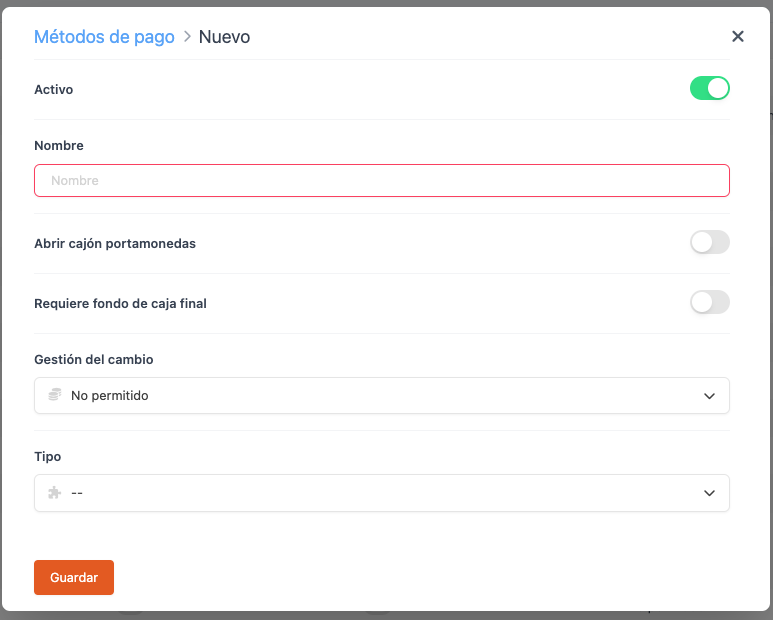
5. Omplim la següent informació:
-
Actiu: Activa perquè aquesta forma de pagament sigui visible a l'app.
-
Nom: Introdueix el nom. Per exemple, "Tarjeta manual" o "Pago datáfono manual".
-
Obrir calaix portamonedes: Desactivat.
-
Requereix fons de caixa final: Desactivat.
-
Gestió del canvi: No permès.
-
Tipus: --.